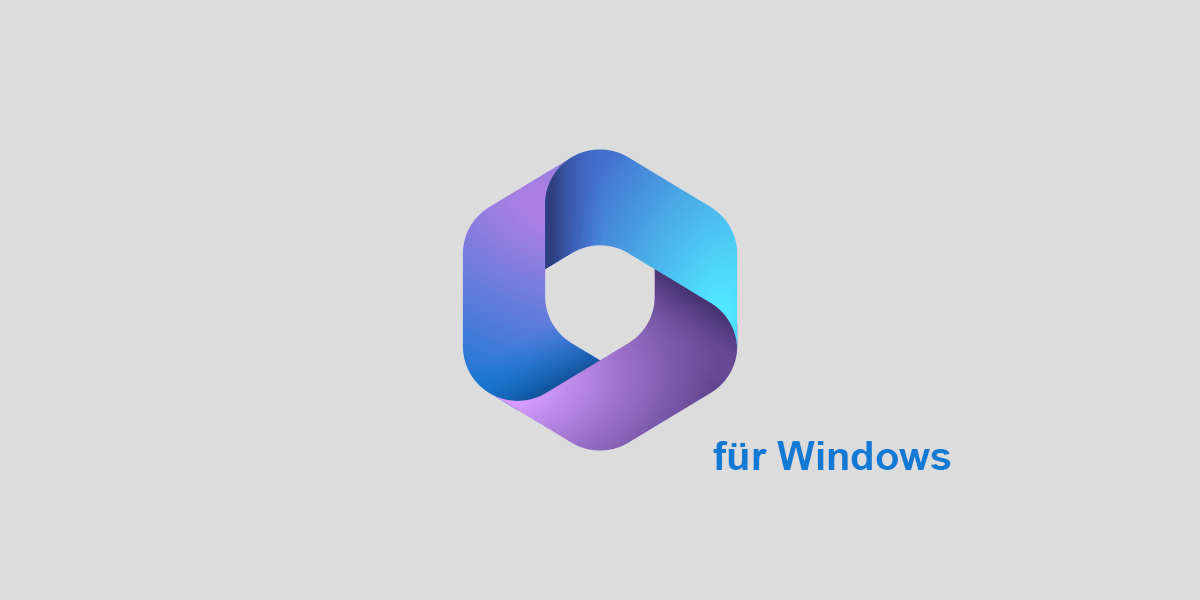Nutzerkontenverwaltung
Um Lizenzsoftware wie Microsoft 365 oder Adobe nutzen zu können, müssen Sie zunächst die entsprechenden Lizenzen buchen. Eine Anleitung zur Buchung von Lizenzen finden Sie hier:
Die Übertragung der Daten an Microsoft findet zu getakteten Zeiten statt. Aufgrund der Taktung können sich Wartezeiten bis zu einer Stunde ergeben. Aus diesem Grund kann es nach der Buchung einige Zeit dauern, bis die Installation vorgenommen werden kann.
Download
Um Office 365 herunterzuladen, loggen Sie sich zunächst hier mit Ihrer Benutzerkennung+@uni-siegen.de (z.B. g123456@uni-siegen.de) und Ihrem ZIMT Passwort ein.
Hinweis: Sollten Sie nach dem Login eine Benachrichtigung zu Copilot bekommen, können Sie diese bedenkenlos ignorieren.
Auf der Office 365 Webseite können Sie nun im unteren linken Bereich die Option „Apps“ auswählen.
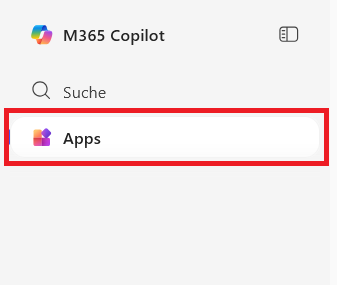
Im oberen rechten Bereich unter „Apps“ finden Sie nun die Option „Apps installieren“. Wählen Sie dort den Punkt „Microsoft 365 Apps“ aus.
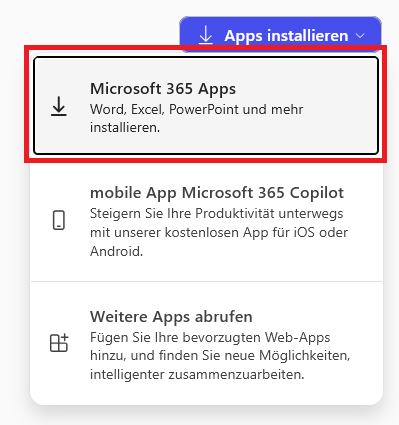
Die Office 365 Setupdatei wird nun heruntergeladen. Sie finden Sie anschließend in Ihrem Downloadverzeichnis.
Installation und Einrichtung
Wählen Sie nun den Installationsmanager in Ihrem Downloadverzeichnis aus und führen Sie ihn aus.
Dies kann einige Minuten dauern.
Nach der Installation können Sie die gewünschte Office 365 Anwendung aufrufen um sich anzumelden.
Um dies zu tun, rufen Sie entweder die Option „„Anmelden“ im oberen rechten Bereich des Fensters ,oder die Option „Konto“ im unteren linken Bereich des Fensters, auf.
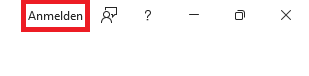
Geben Sie nun in dem Dialogfenster Ihre Kennung mit @uni-siegen.de (z.B. g12345@uni-siegen.de) an.
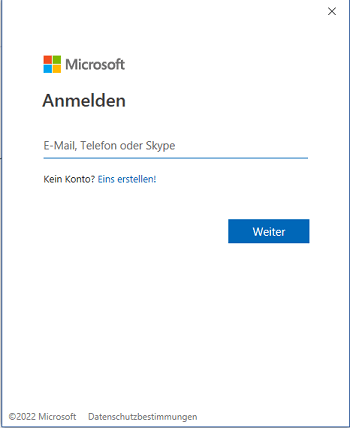
Sie werden nun wieder auf die Authentifikationswebseite weitergeleitet. Melden Sie sich hier erneut mit Ihrem ZIMT-Konto an.
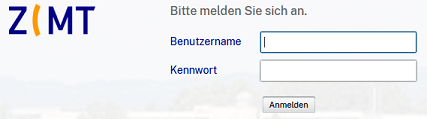
Stimmen Sie abschließend noch den Lizenzbedingungen zu.
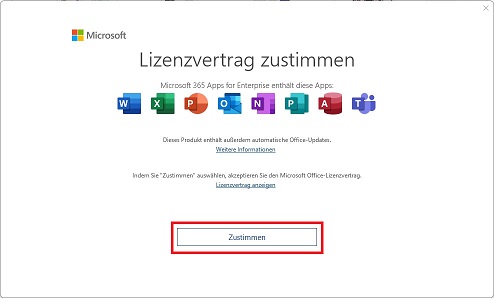
Probleme?
Bei Schwierigkeiten bei der Einrichtung oder Installation wenden Sie sich gerne an den Support-Desk.